shelll基础
一、变量
1、变量的类型
1、普通变量
-
直接在当前的shell中定义这个变量即可,可以直接使用$符号引用的
-
在创建一个bash shell的话,就不能引用了
-
因此的话就是这个普通变量的话只能作用当前的shell
[root@master ~]# name=10
[root@master ~]# echo $name
10
2、环境变量
-
就是系统变量
-
定义的方式 export 变量名即可
-
也可以将普通变量直接转换为环境变量,直接使用export即可
[root@master ~]# export name
# env可以查看环境变量
[root@master ~]# env |grep name
name=10
1、重要的环境变量和修改
-
主要就是PATH变量,这个就是命令会补全的功能
-
**这些目录下面的命令都是具备+x的权限,可以tab键补全的
[root@master ~]# echo $PATH
/root/.local/bin:/root/bin:/usr/local/sbin:/usr/local/bin:/usr/sbin:/usr/bin
[root@master ~]# vim qq
[root@master ~]# chmod +x qq
[root@master ~]# cat qq
ls
[root@master ~]# ls
anaconda-ks.cfg qq
# 可以再次基础上直接重新加入一些东西
[root@master ~]# PATH=/root/.local/bin:/root/bin:/usr/local/sbin:/usr/local/bin:/usr/sbin:/usr/bin:/root/
[root@master mnt]# qq
hgfs
# 退出这个shell就不能使用了,因为是普通变量的修改,也可以使用环境变量的修改export 来修改
2、变量的引用
1、$可以直接的使用
[root@master ~]# name=10
[root@master ~]# echo $name
10
2、还有一个就是${}
- 这个就是可以直接使用变量名和自己添加的字符串
# name这个变量输出了,然后后面的字符串就可以输出了
# 拼接的一种
[root@master ~]# echo ${name}99
1099
3、$()
- 就是将这个$(命令) 这个命令显示输出的结果赋值给变量
[root@master shell]# name=$(date)
[root@master shell]# echo $name
Wed Sep 3 10:23:52 PM EDT 2025
3、取消变量
1、查看变量
-
set可以查看所有变量,包含环境变量和普通变量
-
env只能查看环境变量
[root@master ~]# set | head
BASH=/bin/bash
BASHOPTS=checkwinsize:cmdhist:complete_fullquote:expand_aliases:extglob:extquote:force_fignore:globasciiranges:histappend:interactive_comments:login_shell:progcomp:promptvars:sourcepath
BASHRCSOURCED=Y
BASH_ALIASES=()
BASH_ARGC=([0]="0")
BASH_ARGV=()
BASH_CMDS=()
BASH_COMPLETION_VERSINFO=([0]="2" [1]="11")
BASH_LINENO=()
BASH_REMATCH=()
# env
[root@master ~]# env | head
SHELL=/bin/bash
HISTCONTROL=ignoredups
HISTSIZE=1000
HOSTNAME=master
PWD=/root
LOGNAME=root
XDG_SESSION_TYPE=tty
MOTD_SHOWN=pam
HOME=/root
LANG=en_US.UTF-8
2、unset取消变量
- 可以直接取消变量,环境变量和普通变量都可以取消掉的
[root@master ~]# echo $name
10
# 这样就取消掉了
[root@master ~]# unset name
[root@master ~]# echo $name
二、bash shell与用户进交互
-
也就是输入和输出
-
用户输入一些参数等等,然后编写一个实现一个功能的shell脚本,执行完成需求即可
1、$1参数到$9(位置化参数)
-
这个就是位置化参数,执行脚本,在脚本的后面添加一些参数,就能传入进去了
-
需要注意的就是按照顺序才能正确输出成功
[root@master shell]# cat 1.sh
echo hell0 $1 $3
# 需要注意的就是a2没有输出,因为是脚本只接收第一个参数和第三个参数,第二个参数是不接受的,也就是不会输出
[root@master shell]# ./1.sh a1 a2 a3
hell0 a1 a3
1、$0参数
-
这个会显示脚本的路径
-
你是在哪个位置执行的话,就会显示在这个路径下面的路径
[root@master ~]# cat shell/1.sh
echo hell0 $1 $3
echo $0
# 就会显示在shell目录下面的文件了
[root@master ~]# bash shell/1.sh
hell0
shell/1.sh
2、$#参数
-
显示脚本一共传入了几个参数,这个非常的有用
-
在写脚本的时候,可以写一个判断就能够判断出来了,当输出的参数不满足2个或者自定义的时候,报错
[root@master ~]# bash shell/1.sh a1 a2 a3
hell0 a1 a3
3
3、$?
-
显示上一个命令的结果是否正确,0表示正确,其他的数字表示错误
-
非常的有用,就是用于判断的
[root@master ~]# ls
anaconda-ks.cfg qq shell
[root@master ~]# echo $?
0
2、接收用户的输入(read)
- p选项的会打印后面的字符串内容,就是这个字符串
[root@master shell]# cat 1.sh
read -p "input name: " get_name
echo $get_name
# 执行脚本
[root@master shell]# bash 1.sh
input name: qq
qq
-
s 就是密文输入,一般就是用于这个,隐私输入的
-
t 时间 超出这个时间就会退出这个输入,直接进行下面的输入即可
[root@master shell]# cat 1.sh
read -p "input name: " get_name
echo $get_name
read -s -p "input passwd: " get_passwd
echo
echo $get_passwd
# 超时5秒后就会跳过这个,继续执行下面的内容
read -t 5 -p "chaoshi " out
echo 123
三、bash shell中的条件测试语句
1、逻辑与
-
命令1 && 命令2 前面一个命令正确执行了,就会执行后面的命令2,否则不执行,直接报错
-
必须都正确执行了命令,这个返回结果才是正确的
[root@master ~]# ls && cd /
anaconda-ks.cfg qq shell
[root@master /]# echo $?
0
2、逻辑或
-
命令1 || 命令2 至少有一个命令执行正确了,这个命令的返回结果就是正确的
-
前一个命令执行错误了,还会执行后面的命令的,不会跳过,有个命令正确执行了,就不会执行后面的命令了
[root@master /]# qwqw || ls
-bash: qwqw: command not found
afs boot etc lib media opt root sbin sys usr
bin dev home lib64 mnt proc run srv tmp var
[root@master /]# echo $?
0
3、结合起来使用
- 检测一个ip是否存活的
# && ping命令执行成功了,就会执行后面的
# || 前面的命令执行错误的话,就会执行后面的命令
[root@master shell]# cat 2.sh
ping -c 1 -W 1 $1 > /dev/null && echo $1 is ok || echo $1 is error
4、test条件测试语句
- test 表达式
# 可以直接的使用即可
[root@master shell]# n1=10
[root@master shell]# n2=20
[root@master shell]# test $n1 -gt $n2
[root@master shell]# echo $?
1
[root@master shell]# test $n1 -lt $n2
[root@master shell]# echo $?
0
5、测试符
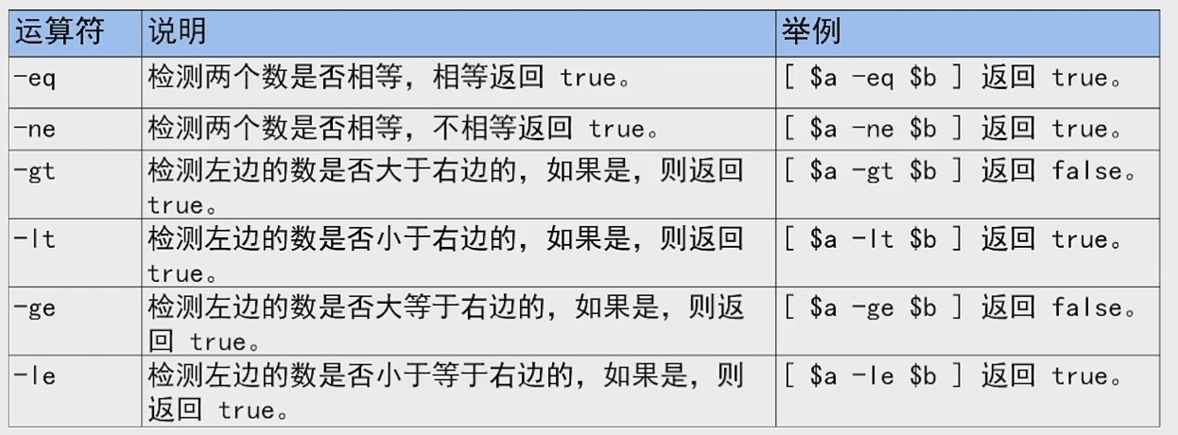
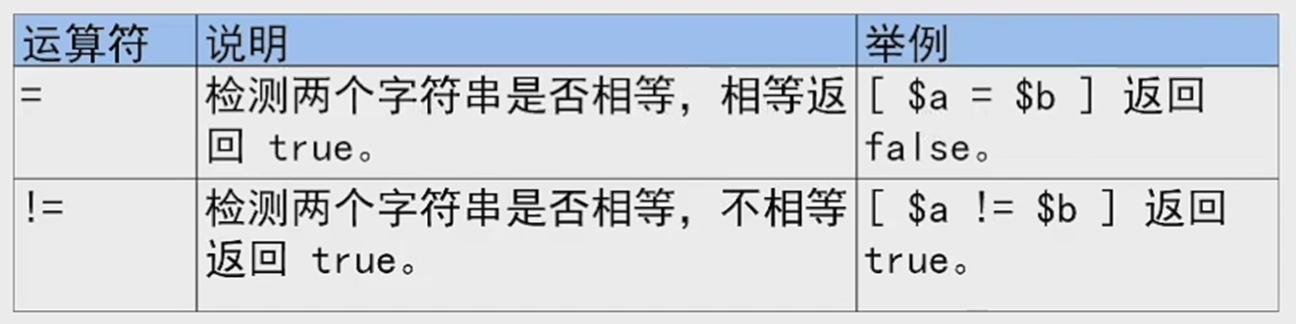
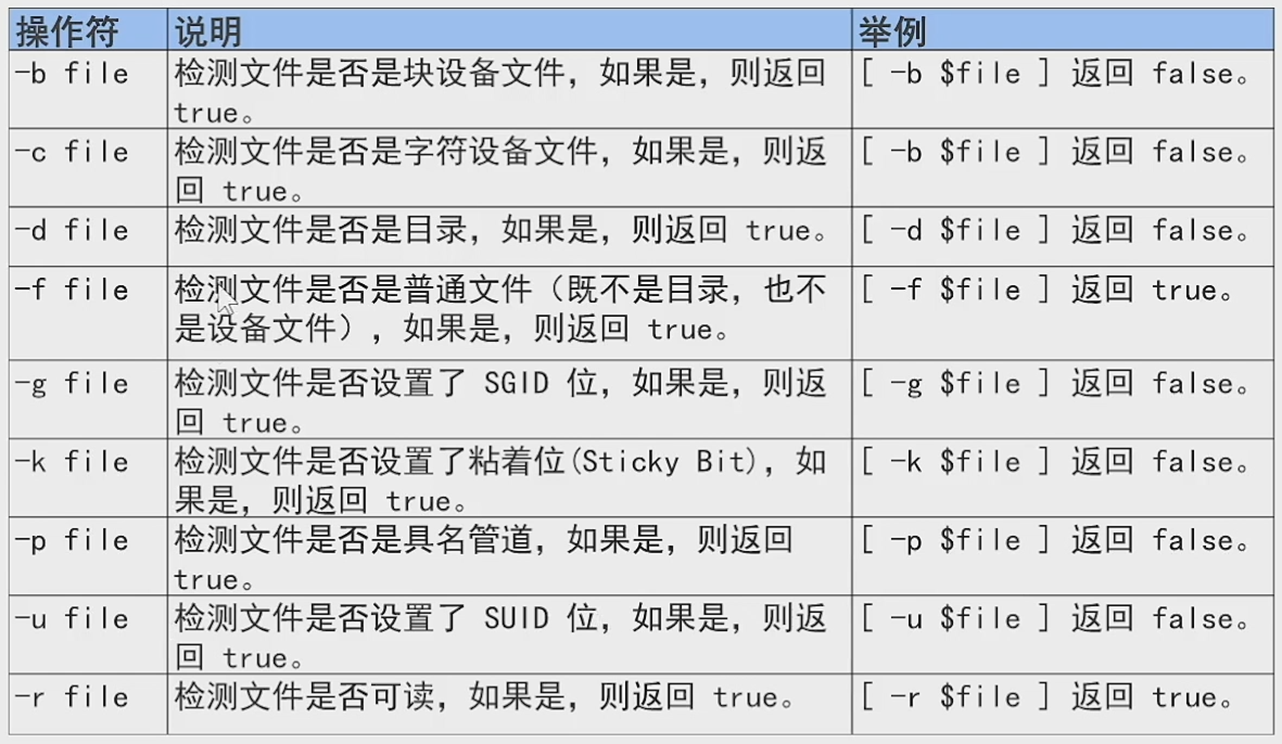
6、[[ ]] 测试符
-
这个算是高级的, && 和 || 都能在这个里面使用,但是不能再[ ] 这个里面使用,会出现错误的
-
可以直接和if来结合使用,因为这个测试的有一个返回值0或者非0,即正确和错误即可
-
需要注意的就是这个前面和后面的[ ]都需隔开一点
-
有一个返回结果
-
里面可以是字符串,还有一些就是条件的测试语句,也就是有比较的,不能是多个命令连接一起的
# 都有一个返回的结果
[root@master shell]# n1=10
[root@master shell]# n2=10
[root@master shell]# [[ $n1 -lt $n2 ]]
[root@master shell]# echo $?
1
[root@master shell]# [[ $n1 -eq $n2 ]]
[root@master shell]# echo $?
0
# 这个命令的返回结果就是正确的
[root@master shell]# [[ $n1 -eq $n2 && ls ]]
[root@master shell]# echo $?
0
[root@master shell]# n1=10
[root@master shell]# n2=10
[root@master shell]# [[ $n1 != $n2 ]]
[root@master shell]# echo $?
1
[root@master shell]# [[ $n1 = $n2 ]]
[root@master shell]# echo $?
0
7、[ ] 测试符
-
就是比较简单的,不能使用 && ||
-
-a 逻辑与
-
-o 逻辑或
-
! 逻辑非 结果为真,取反
# 这个etc目录存在并且这个 后面也是非空字符串,因此返回结果就是正确的
[root@master shell]# [ -d /etc -a assdad ]
[root@master shell]# echo $?
0
# 逻辑非的使用,就是这个 ! 取的结果就是相反的结果的,结果为真就去反,结果为假就去真,反骨的符号
[root@master ~]# [ -d /etc ]
[root@master ~]# echo $?
0
[root@master ~]# [ ! -d /etc ]
[root@master ~]# echo $?
1
8、总结测试语句
-
需要注意的就是 test,[ ],[[ ]]
-
这些测试符的话,都是有一个返回结果的,要么是0(正确执行了),要么就是非0(错误的结果)
# 能够正确执行命令,返回结果就为真
[root@master ~]# [[ -d /etc && ls ]]
[root@master ~]# echo $?
0
四、程序语句
1、if语句
- 顾名思义,就是一个简单的判断语句,特别的常用,用于做判断的
1、if的格式
# if开头
if 表达式;then
语句块
elif 表达式;then
语句块
else
语句块
fi # fi结尾
-
当上面的判断都不符合的时候,就会执行else语句块了
-
非常的通俗易懂,不是正确的就会执行后面的判断了即可
2、案例
[root@master shell]# cat 3.sh
if [ -d /etc ];then
echo "is directory"
elif [ -f /etc/passwd ];then
echo "is file"
else
echo "error"
fi
[root@master shell]# bash 3.sh
is directory
2、case语句
-
这个就是用于已知的结果
-
适用于程序菜单
1、case格式
case 变量 in
数字或者字符串或者通配符)
代码
;;
数字或者字符串或者通配符)
代码
;;
*) # 上面的条件都不符合的话,就会执行这个语句块
语句块
;;
esac
2、案例
[root@master shell]# cat 4.sh
# start,stop,restart
read -p "input num: " get_num
case $get_num in
1)
echo "start sshd"
systemctl start sshd
;;
2)
echo "restart sshd"
systemctl restart sshd
;;
3)
systemctl stop sshd
;;
*)
echo "error"
;;
esac
# 数字换成start,stop,restart,也是可以的
3、for语句
-
基于列表的循环
-
一般是循环的次数是已知的
-
一般是按照空格进行分割
1、for格式
for 变量 in 列表元素(查看的东西)
do
代码块
done
2、for案例
- 遍历一个文件,然后依次添加用户
[root@master shell]# cat 5.sh
for i in $(cat user_list)
do
useradd $i
echo "user $i create"
done
[root@master shell]# cat user_list
it_001
it_002
it_003
4、while语句
- 条件满足,循环,也就是为真就循环,不满足就不循环
1、while格式
while 表达式
do
代码块
done
代码块,是循环结束后的执行的代码
2、while案例
-
这个文件存在的话,就会一直输出exist,然后睡眠4秒
-
然后我删除了这个文件,这个循环就会终止,执行后面的代码
[root@master shell]# cat 6.sh
while [ -f 1.sh ]
do
echo "exist"
sleep 4
done
echo "no exist"
[root@master shell]# bash 6.sh
exist
exist
exist
exist
exist
no exist
5、until语句
-
与while语句是相反的,条件不满足执行循环体
-
条件满足的话,不会执行这个循环体
-
也就是说这个表达式的结果为假的时候执行,为真的时候不执行
1、while格式
until 表达式
do
代码块
done
代码块
2、while案例
[root@master shell]# cat 7.sh
until [ -d /etc ]
do
echo "exist"
sleep 5
done
echo "q"
6、中断语句
1、break语句
- 直接跳出循环,不执行后面的循环了
[root@master shell]# cat 8.sh
for i in `seq 1 10`
do
if [ $i -eq 5 ];then
break
else
echo $i
fi
done
[root@master shell]# bash 8.sh
1
2
3
4
2、continue语句
- 终止本次循环,继续执行后面的循环,没有跳出循环
[root@master shell]# cat 9.sh
for i in `seq 1 10`
do
if [ $i -eq 5 ];then
continue
else
echo "$i"
fi
done
[root@master shell]# bash 9.sh
1
2
3
4
6
7
8
9
10
五、shell脚本运行的方式
-
绝对路径,需要脚本具有执行权限
-
相对路径,需要脚本具有执行权限
-
bash 脚本不需要执行权限
-
source 在当前shell中执行,或者.来执行的话,不需要执行权限
-
bash -x 脚本 可以跟踪这个脚本是怎么运行的

 浙公网安备 33010602011771号
浙公网安备 33010602011771号